近日有win10系统用户到本站咨询这样一个情况,就是电脑中网页无法打开,提示无法解析服务器DNS,想必有很多用户都遇到过这样的问题吧,该怎么解决呢,下面给大家讲解一下Win10系统下网页打不开提示无法解析服务器DNS的具体解决方法。

1、右键点击Windows10桌面左下角的开始按钮,在弹出菜单中选择“命令提示符(管理员)”菜单项;
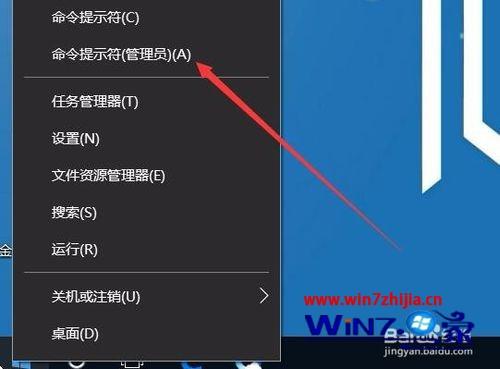
2、在打开的命令提示符窗口中,输入命令ipconfig /flushdns,然后接下回车键运行该命令;
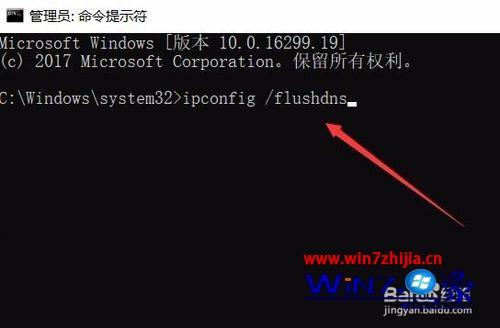
3、命令运行后,会提示成功刷新DNS解析缓存;
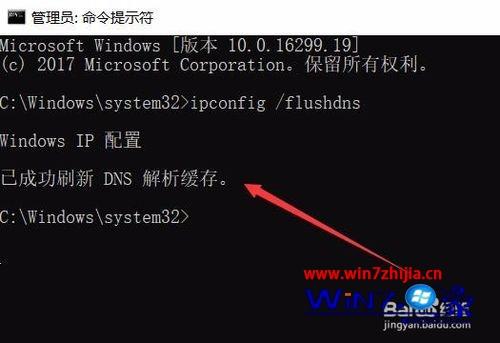
4、接下来再输入命令netsh winsock reset,同时按下回车键运行该命令;
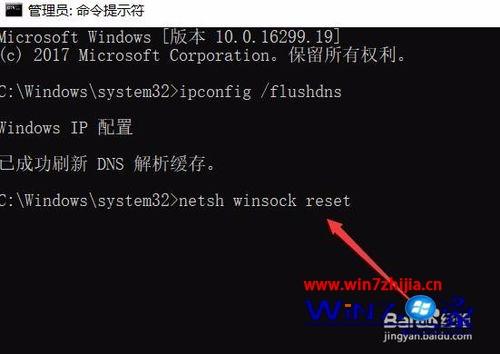
5、一会就会提示成功tglfWinsock目录,接着重新启动计算机;
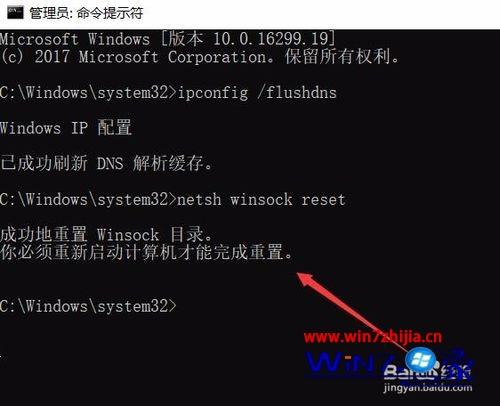
6、然后在Windows10桌面,右键点击网络图标,在弹出菜单中点击“属性”菜单项;

7、在打开的网络和共享中心窗口中点击当前的连接快捷方式;
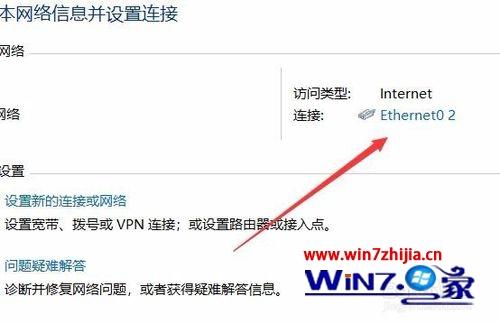
8、在打开的网卡状态窗口中,点击左下角的“属性”按钮;

9、这时会打开网卡的属性窗口,在这里双击Tcp/IP协议版本4一项;
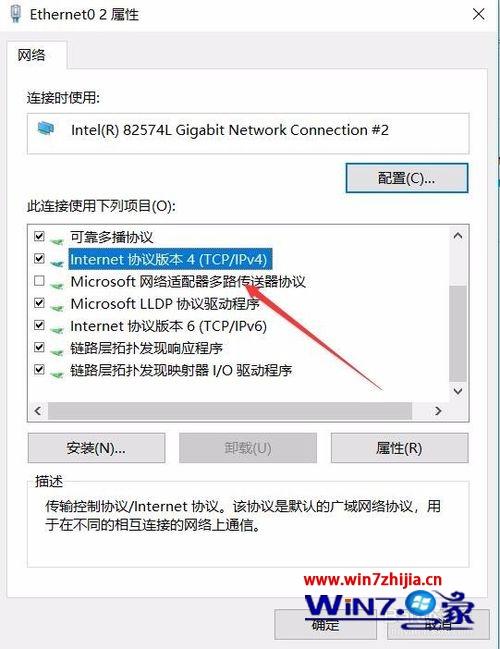
10、在打开的窗口中输入你所在地的DNS服务器地址就可以了。这样就可以正常打开网页了。
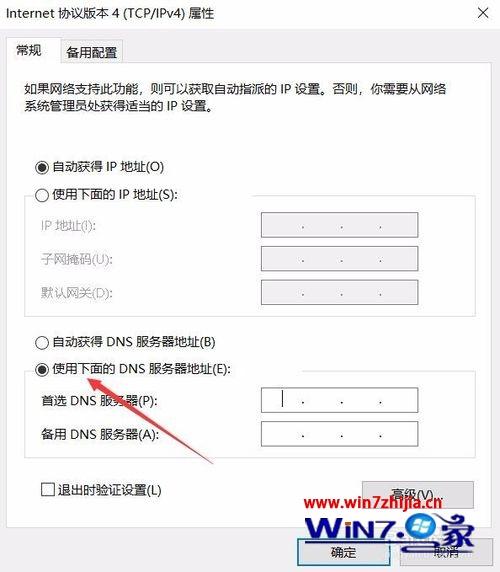
以上给大家介绍的就是Win10系统下网页打不开提示无法解析服务器DNS的详细解决方法,有遇到相同情况的用户们可以采取上面的方法步骤来进行操作吧。
我要分享到:





















 2万+
2万+











 被折叠的 条评论
为什么被折叠?
被折叠的 条评论
为什么被折叠?








